- Windows 10-ის მრავალი მომხმარებელი ამტკიცებს, რომ მოხდა შეცდომა 709 და პრინტერის დაყენება შეუძლებელია.
- კარგი გამოსავალია ისარგებლოთ Windows- ის ჩამონტაჟებული პრინტერის პრობლემების გადასაჭრელად.
- გამორთეთ პარამეტრი. პარამეტრის გამოსწორება, რათა შეცვალოთ პრინტერის შეცდომა 0X00000709.
- თქვენ ასევე შეგიძლიათ რედაქტირება მოახდინოთ ქვემოთ მოცემული ნაბიჯ-ნაბიჯ სახელმძღვანელოს შესაბამისად.

ეს პროგრამა თქვენს დრაივერებს განაგრძობს მუშაობას და ამით გიცავთ კომპიუტერის ჩვეულებრივი შეცდომებისგან და აპარატურის უკმარისობისგან. შეამოწმეთ თქვენი ყველა მძღოლი ახლა 3 მარტივ ეტაპზე:
- ჩამოტვირთეთ DriverFix (დადასტურებული ჩამოტვირთვის ფაილი).
- დააჭირეთ დაიწყეთ სკანირება იპოვონ ყველა პრობლემატური მძღოლი.
- დააჭირეთ განაახლეთ დრაივერები ახალი ვერსიების მისაღებად და სისტემის გაუმართაობის თავიდან ასაცილებლად.
- DriverFix გადმოწერილია ავტორი 0 მკითხველი ამ თვეში.
0x00000709 შეცდომა არის a პრინტერი შეცდომა, რომლის შესახებაც მრავალმა მომხმარებელმა გამოაქვეყნა Microsoft- ის მხარდაჭერის ფორუმზე. დაზარალებულ მომხმარებლებს არ შეუძლიათ თავიანთი პრინტერების კონფიგურაცია იყოს ნაგულისხმევად, როდესაც ეს შეცდომა გამოჩნდება.
ერთი მომხმარებლის ფორუმის პოსტი განაცხადა.
მე ვერ დავაყენებ პრინტერს სტანდარტულ პრინტერად. ჩნდება შეცდომის შეტყობინება, შეცდომა 0X00000709. ამ შეცდომის შეტყობინებაში წერია: ”ოპერაცია ვერ დასრულდა (შეცდომა 0x00000709).”
თქვენ მარტივად შეგიძლიათ მოაგვაროთ ეს საკითხი ქვემოთ მოცემული ნაბიჯების დაცვით, ასე რომ დარწმუნდით, რომ კითხულობთ.
როგორ შემიძლია დავაფიქსირო პრინტერის შეცდომა 709?
1. განაახლეთ თქვენი პრინტერის დრაივერები
- Წადი Windows- ის პარამეტრები
- ღია განახლება და უსაფრთხოება
- დააჭირეთ ღილაკს ვინდოუსის განახლება განყოფილება
- აირჩიეთ Შეამოწმოთ განახლებები
- დააჭირეთ შესაბამის პრინტერის დრაივერებს, რომ მათ ავტომატურად დააინსტალიროთ
ეს შეცდომა შეიძლება აღმოჩნდეს არასწორი პრინტერის დრაივერების მოძველებული ან დაზიანებული გამო. აი, როგორ შეგიძლიათ დააყენოთ უახლესი დრაივერები Windows Update– ის გამოყენებით.
უფრო მარტივი გამოსავალი იქნება მესამე მხარის საიმედო ინსტრუმენტი, რომელიც ავტომატურად ჩამოტვირთავს და ამონტაჟებს უახლესი პრინტერის დრაივერებს.
 უმეტესად, თქვენი კომპიუტერის აპარატურისა და პერიფერული მოწყობილობების ზოგადი დრაივერები არ არის სათანადოდ განახლებული სისტემის მიერ. ძირითადი განსხვავებაა ზოგადი დრაივერსა და მწარმოებლის დრაივერს შორის.თქვენი აპარატურის თითოეული კომპონენტისთვის დრაივერის სწორი ვერსიის ძიება შეიძლება დამღლელი გახდეს. ამიტომ ავტომატიზირებული ასისტენტი დაგეხმარებათ თქვენი სისტემის სწორი დრაივერებით პოვნაში და განახლებაში ყოველ ჯერზე და ჩვენ გირჩევთ გირჩევთ DriverFix.მიჰყევით ამ მარტივ ნაბიჯებს თქვენი დრაივერების უსაფრთხოდ განახლებისთვის:
უმეტესად, თქვენი კომპიუტერის აპარატურისა და პერიფერული მოწყობილობების ზოგადი დრაივერები არ არის სათანადოდ განახლებული სისტემის მიერ. ძირითადი განსხვავებაა ზოგადი დრაივერსა და მწარმოებლის დრაივერს შორის.თქვენი აპარატურის თითოეული კომპონენტისთვის დრაივერის სწორი ვერსიის ძიება შეიძლება დამღლელი გახდეს. ამიტომ ავტომატიზირებული ასისტენტი დაგეხმარებათ თქვენი სისტემის სწორი დრაივერებით პოვნაში და განახლებაში ყოველ ჯერზე და ჩვენ გირჩევთ გირჩევთ DriverFix.მიჰყევით ამ მარტივ ნაბიჯებს თქვენი დრაივერების უსაფრთხოდ განახლებისთვის:
- ჩამოტვირთეთ და დააინსტალირეთ DriverFix.
- პროგრამის გაშვება.
- დაელოდეთ თქვენი ყველა გაუმართავი მძღოლის აღმოჩენას.
- DriverFix ახლა გაჩვენებთ ყველა დრაივერს, რომელსაც პრობლემები აქვს და თქვენ უბრალოდ უნდა აირჩიოთ ის, რაც გსურთ გამოსწორებული.
- დაელოდეთ აპს, ჩამოტვირთეთ და დააინსტალირეთ უახლესი დრაივერები.
- Რესტარტი თქვენი კომპიუტერი, რომ ცვლილებები შევიდეს.

DriverFix
თქვენი კომპიუტერის კომპონენტების დრაივერები მშვენივრად იმუშავეთ, PC– ს რისკის ქვეშ არ დააყენებთ.
ეწვიეთ ვებგვერდს
უარი პასუხისმგებლობაზე: ეს პროგრამა უნდა განახლდეს უფასო ვერსიიდან, რათა შეასრულოს კონკრეტული მოქმედებები.
2. გაუშვით პრინტერის პრობლემების გადაჭრა
- დააჭირეთ ღილაკს ვინდოუსის გასაღები + Sდა შედი პრობლემების მოსაგვარებლად საძიებო ველში.
- დააჭირეთ ღილაკს პრობლემების მოგვარება ქვემოთ მოცემულ კადრში ფანჯრის გასახსნელად დაყენებული პარამეტრები.
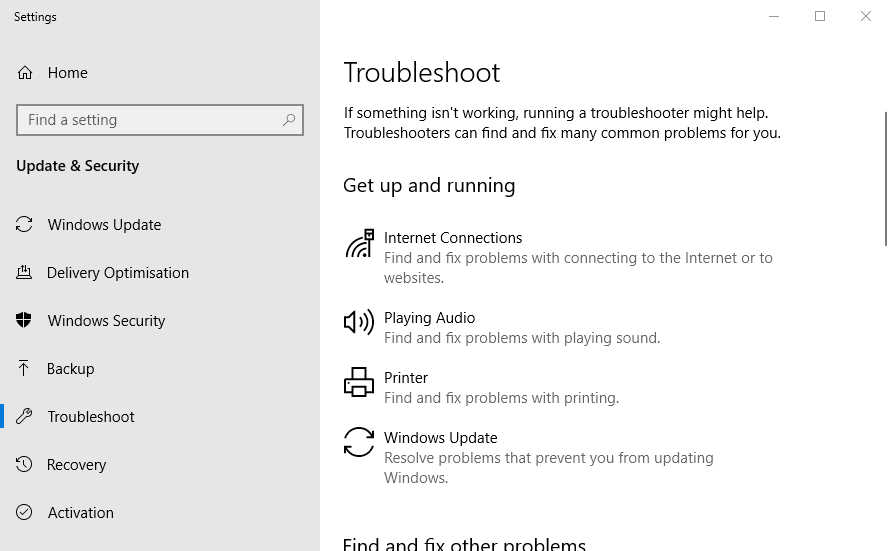
- აირჩიეთ პრინტერიპრობლემების მოსაგვარებლად, და შემდეგ დააჭირეთ ღილაკს გაუშვით პრობლემების გადაჭრა ღილაკი
- ამის შემდეგ, პრინტერის პრობლემების მოგვარების ფანჯარა გაიხსნება. შეასწორეთ პრინტერი და დააჭირეთ ღილაკს შემდეგი ღილაკი

- შემდეგ გაიარეთ პრობლემების მოგვარების შემოთავაზებული რეზოლუციები.
Windows 10-ის პრინტერის პრობლემების მოსაგვარებლად შეიძლება გამოდგეს (ან არ გამოდგეს) 0X00000709 შეცდომის გამოსასწორებლად, ასე რომ დარწმუნდით, რომ დაიცვას ზემოთ მოცემული ნაბიჯები.
3. გამორთეთ კონკრეტული პარამეტრის ვარიანტი
- ღია პარამეტრებიდაჭერით ვინდოუსის გასაღები + I.
- აირჩიეთ მოწყობილობები წელს პარამეტრები.
- შემდეგ დააჭირეთ ღილაკს პრინტერები და სკანერები ფანჯრის მარცხენა მხარეს.
- არჩევის არჩევა ნება დართეთ Windows- ს მართოს ჩემი ნაგულისხმევი პრინტერი ვარიანტი.
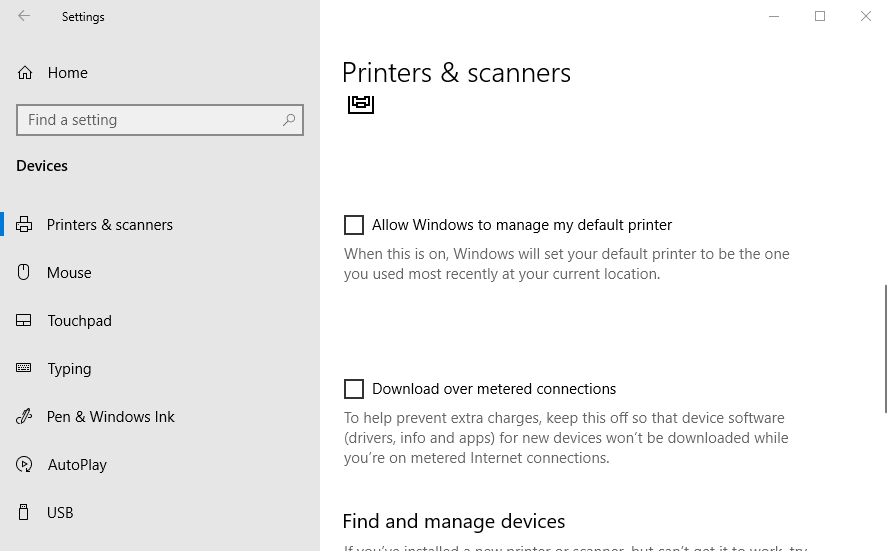
თუ პრინტერის პრობლემების გადაჭრის პრობლემა არ გამოასწორებს 0X00000709, შეეცადეთ გამორთოთ მოწყობილობა ნება დართეთ Windows- ს მართოს ჩემი ნაგულისხმევი პრინტერი პარამეტრი.
4. რეესტრის რედაქტირება
- დააჭირეთ ღილაკს ვინდოუსის გასაღები + R, ტიპი რეგედიტი Run- ში და დააჭირეთ ღილაკს კარგი გახსნას რეესტრის რედაქტორი.
- შემდეგი, გახსენით ამ რეესტრის გზა:
კომპიუტერი \ HKEY_CURRENT_USER \ პროგრამული უზრუნველყოფა \ Microsoft> Windows NT \ CurrentVersion \ Windows
- დააჭირეთ ღილაკს ვინდოუსი რეესტრის რედაქტორის მარცხენა ღილაკი.
- ორჯერ დააჭირეთ ღილაკს მოწყობილობის სტრიქონი პირდაპირ ქვემოთ მოცემულ კადრში ფანჯრის გასახსნელად.
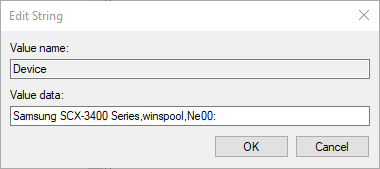
- შეცვალეთ მნიშვნელობის მონაცემები, წაშლით ყველაფერს, რაც მოცემულია ამ უჯრაში , winspool, Ne00:, მაგრამ არ წაშალოთ , winspool, Ne00: ნაწილი

- მანამდე შეიყვანეთ საჭირო პრინტერის სახელი (ნაგულისხმევად დასაყენებლად) , winspoolt, Ne00, და შემდეგ დააჭირეთ ღილაკს კარგი ღილაკი
- ა მოწყობილობის დიალოგის რედაქტირება შეუძლებელია ყუთი შეიძლება გამოჩნდეს ზოგიერთი მომხმარებლისთვის. თუ ასეა, დააჭირეთ თაგუნას მარჯვენა ღილაკს ვინდოუსი გასაღები, რომელიც მოიცავს მოწყობილობის სტრიქონი, და აირჩიეთ ნებართვები.
- აირჩიეთ სრული კონტროლის დაშვება ქვემოთ მოყვანილი ველი.
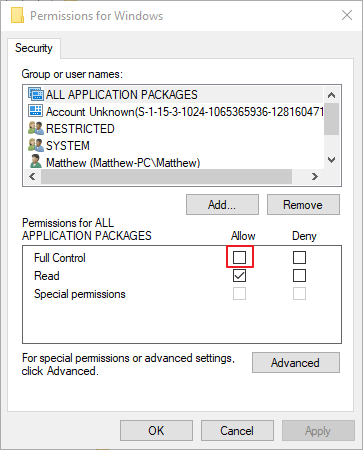
- დააჭირეთ ღილაკს მიმართვა ღილაკს და აირჩიეთ კარგი ვარიანტი.
მოწყობილობის სტრიქონის რედაქტირება რეესტრის რედაქტორში არის ყველაზე ფართოდ დადასტურებული შეცდომა 0x00000709.
ჩვენ ვრცლად ვწერდით პრინტერის პრობლემებს, გთხოვთ გაეცნოთ ჩვენი სასარგებლო სახელმძღვანელო სხვა პრინტერული პრინტერის საკითხის დასაყენებლად და დროულად გამოასწორეთ.
ვიმედოვნებთ, რომ ჩვენი სიიდან მოცემული რეკომენდაციები დაგეხმარებათ 0X00000709 პრინტერის შეცდომის დაფიქსირებაში. დამატებითი წინადადებების ან სხვა შეკითხვების მისაღებად, გთხოვთ, იხილოთ ქვემოთ მოცემული კომენტარების განყოფილება.


